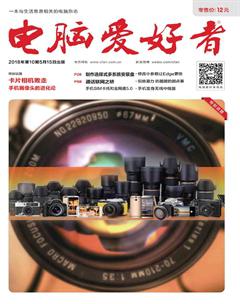請個好用的文本代碼編輯器
波波
1. 又快又好 實現多文本同時編輯
程序員、教職員工、編輯,往往會遇到同時處理多個文本的情形。這時,開啟Text Editor Pro側邊欄文件目錄樹,有利于多文本的編輯。通過“視圖”選項卡下Directory按鈕旁的下拉菜單,選擇“打開目錄”(或按下Ctrl+D組合鍵),開啟側邊欄路徑目錄樹,可以在側欄中顯示指定路徑,以便于打開路徑中的多個文本(圖1)。
此外,使用多標簽頁顯示不同的文本,也有利于同時查看或編輯多個文本。要在現有文本窗口的基礎上增加一個標簽頁,只需點擊文本窗口標題上帶加號的新建按鈕,即可在窗口中另建一個新的標簽頁,類似于網頁瀏覽器多任務的顯示效果(圖2)。
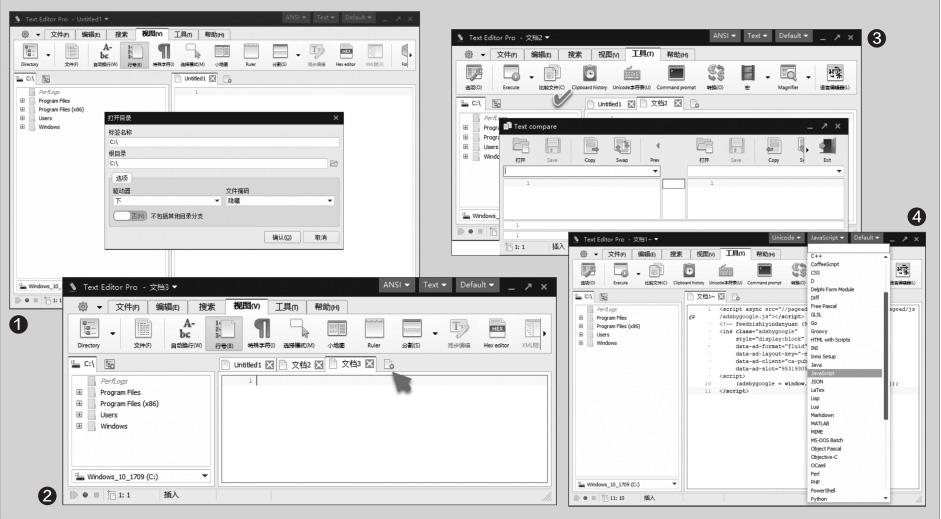
除了用多標簽頁顯示多個文本外,我們還可以使用窗格分割顯示模式來對比顯示多個文檔。點擊“視圖→分割”,選擇垂直或水平分割命令,即可將窗口分割為垂直或水平排列的兩個部分。
比較兩個文本的不同之處,也是上述人群經常遇到的處理任務。例如,在修改過的兩個版本的文本之間找不同。要比較兩個文本內容的不同之處,點擊“工具”選項卡,然后點擊“比較文件”按鈕(圖3),隨后即可看到一左一右兩個并列的窗口出現。分別點擊兩側的“打開”按鈕,開啟兩個要比較的文件,之后這兩個窗格會顯示各自文本的內容,不同之處會以彩色高亮的形式顯示提醒。
2. 專業增強 創建數據與代碼編輯環境
在辦公處理數據或編程處理代碼時,如果只用一種顏色顯示所有文本和數據,看起來會很頭痛。若根據具體語法匹配的規則,以高亮的形式顯示文本,以清晰的顏色標注展示結構化的嵌套關系,看起來就會一目了然。切換代碼類型,只需從軟件窗口頂端中間的語言選擇下拉列表選擇即可(圖4)。
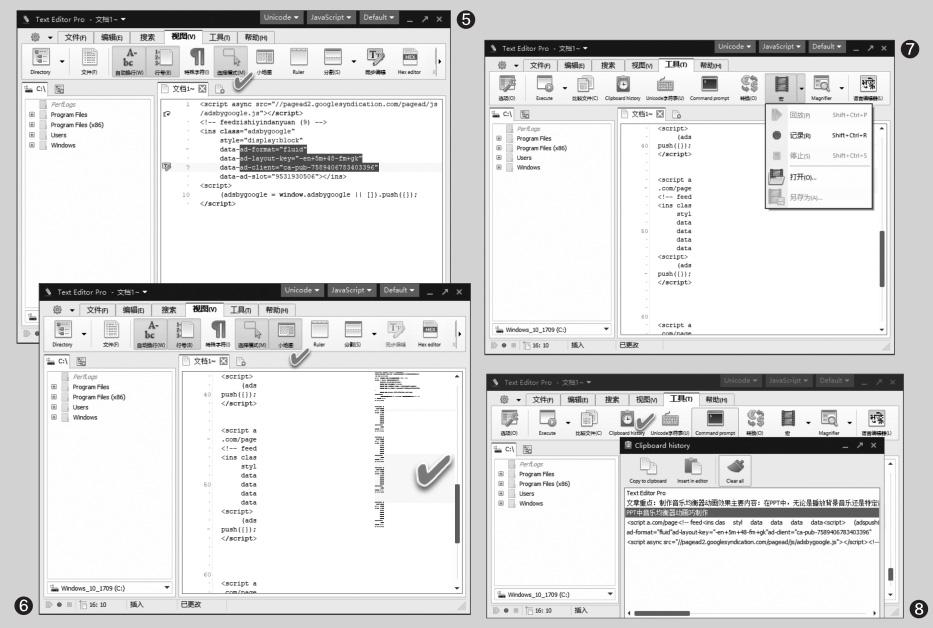
在處理數據或程序代碼時,我們有時還需要選擇區塊,而不是按行選擇。要實現方陣數據塊操作,點擊“視圖→選擇模式”功能按鈕,便可以使用鼠標框選文本中的某個長方形區域。之后若按下刪除按鈕,將刪除這塊區域中的文本,而不是按行刪除(圖5)。
數據或文本條目排序也是TXT文件處理中的一項需求。要實現文本的排序,只需先選中要參與排序的文本段落,然后右鍵單擊選擇區域,從菜單中選擇“排序”,繼而選擇按升序、降序或隨機排序,即可實現TXT文本的排序。
在瀏覽行數較多的文本時,立即跳轉到需要查看的地方比滾動條好用得多,效率也更高。要達到這一目的,我們可以使用Text Editor Pro的“小地圖功能”。點擊“視圖”選項卡下的“小地圖”按鈕,文本窗口右上角便出現一個小地圖,點擊小地圖中的某個部分,正文窗口即可同步切換到相應的部分(圖6)。
3. 智能操作 大大提高編輯效率
日常操作中還會涉及到許多重復性的工作。對重復性工作處理效率的高低,尤其考驗一個文本編輯器的功力。我們可以利用Text Editor Pro的宏功能、多重剪貼板等,代替人力手動反復操作,讓手動重復操作不再繼續。
要實現自動化的重復操作,需要先將重復操作中的不重復部分錄制下來并保存為宏文件。要錄制宏,先點擊“工具”選項卡,然后點擊“宏”按鈕后的下拉箭頭,從中選擇“記錄”項(圖7)。錄制完畢后點擊“宏→暫停”,點擊“另存為”保存成宏文件。之后,在需要使用時,點擊“宏→回放”即可自動重復執行這些操作了。
文本重復利用的另一個場合,是對剪貼板內容的反復使用。Text Editor Pro的增強型剪貼板,可以記憶不止一個內容,方便我們對內容的重復使用。我們平時只需在軟件開啟后復制內容即可,當需要用到歷史內容時,點擊“工具→Clipboard History”功能按鈕,從歷史列表中選擇內容并利用即可(圖8)。